カップルの記念日を画像に残そう!

皆さんは、カップルの記念日を画像を残していますか?画像に残すことで、後でいつでも見返すことができますね。また、記念日がさらに良い思い出になるかもしれません。今回は、カップルの記念日に使える作り方やおすすめの画像アプリや素材を5種類ご紹介します。ぜひ参考にしてみてください。
カップルの記念日に使える画像アプリ①Petapic

引用: https://d2gbds6weyduti.cloudfront.net/store/ios/582282828/icon.jpeg?2018040703
まずご紹介するのは、画像加工アプリの「Petapic(ペタピック)」です。テンプレートが用意されているので、写真を選ぶだけで簡単にコラージュ写真を作ることができます。画像を編集するのが苦手という方でも使いやすいおすすめアプリです。ぜひ、Petapicで素敵なコラージュ写真を残してみてはいかがでしょうか。
カップルの記念日に使える画像アプリ②PicsArt
引用: https://is3-ssl.mzstatic.com/image/thumb/Purple128/v4/80/16/20/801620bf-1220-1227-48b0-6eb2dfb55341/AppIcon-1x_U007emarketing-0-0-GLES2_U002c0-512MB-sRGB-0-0-0-85-220-0-0-0-6.png/1200x630bb.jpg
二つ目にご紹介するのは、画像加工アプリの「PicsArt(ピクスアート)」です。PicsArtは、このアプリ一つで編集・コラージュ写真・ペイント・ステッカーの画像加工ができる便利なアプリです。4億人以上がPicsArtをインストールしているんだとか。ぜひ、特別な記念日の写真を、PicsArtの素材でさらに素敵なおすすめの写真に加工してみてはいかがでしょうか。
カップルの記念日に使える画像アプリ③LINE Camera

引用: http://doomou.net/wp-content/uploads/2016/06/linecamera.png
三つ目にご紹介するのは、LINEのカメラアプリ「LINE Camera」です。このアプリは、写真が撮れて編集もできるおすすめカメラアプリで、使用している方も多いんだとか。フィルターの種類も豊富で、自分のイメージにあった写真を簡単な素材の作り方で作ることができますよ。また、ビューティー機能も搭載しており、気になるクマやニキビを自然に消したり、肌を明るく見せたりすることもできます。
カップルの記念日に使える画像アプリ④CoolCam Video
引用: https://is5-ssl.mzstatic.com/image/thumb/Purple118/v4/7c/ad/48/7cad4871-0578-27b6-9a60-458a3a0bec20/AppIcon-1x_U007emarketing-85-220-3.png/600x600bf.jpg
四つ目にご紹介するのは、動画編集アプリ「CoolCam Video」です。このアプリには、25種類以上のおすすめ素材エフェクトが搭載されており、好みに合った素材エフェクトから選ぶことができ好みの作り方で作れます。エフェクトを選択して動画を撮るだけなので、簡単な作り方で素敵な動画を作ることができそうですね。また、エフェクトの中には、思わず笑ってしまうような個性的なおすすめ素材エフェクトもあります。
カップルの記念日に使える画像アプリ⑤Flipagram
引用: https://is2-ssl.mzstatic.com/image/thumb/Purple62/v4/91/95/0a/91950a73-9042-5c5a-ccf3-8153c290ddce/AppIcon-1x_U007emarketing-85-220-0-6.png/1200x630bb.jpg
最後にご紹介するのは、動画編集アプリ「Flipagram(フリッパグラム)」です。こちらのアプリでは、撮影した写真をスライドショーのようにしたり、画像と音楽を組み合わせた作り方で作ることができます。ダウンロード数は1億5000万を突破しており、世界的にも有名なアプリだそうです。オリジナル作り方で動画を作ることができるので、記念日の思い出を残すのにぴったりなアプリですね。
【カップル】Petapicで記念日の画像を作ろう

Petapicの基本的な使い方をご紹介します。使い方は簡単で、好みのテンプレートと写真を選ぶだけで、すぐに素敵なコラージュ写真を作ることができます。写真を貼る位置や角度も最初から決まっているので、短時間で作れるのもポイントです。
①テンプレートを選ぶ

引用: http://imgc.appbank.net/c/wp-content/uploads/2012/12/Petapic-2.jpg
アプリを開いたら、STARTをタップしてテンプレートを選びましょう。テンプレートは、Simple・Blogger・Vintage・Harajuku・Charachenの5つのテーマから選ぶことができます。自分の好みに合ったテーマを選んでみましょう。
②画像を選ぶ

引用: http://imgc.appbank.net/c/wp-content/uploads/2012/12/Petapic-3.jpg
+のマークがついている部分に、写真を挿入することができます。+のマークをタップして、好みの写真を選びましょう。選んだ写真の向きや大きさを調整したら、コラージュ写真の完成です。
動画もチェック!
動画でPetapicの使い方が紹介されています。こちらもぜひチェックしてみてください。
【カップル】PicsArtで記念日の画像を作ろう

PicsArtのツールの項目についてご紹介します。ツールは編集から選ぶことができますよ。ツールには切り抜きや修正など、よく使う項目がたくさんあります。それぞれどんなことができるのかチェックしてみましょう。
PicsArtのツール画面

引用: http://imgc.appbank.net/c/wp-content/uploads/2016/04/150.jpg
上の画像が、PicsArtのツール画面です。それでは、画像の編集によく使えるツール項目をご紹介していきます。
切り抜き・自由切り抜き
切り抜きには、普通の「切り抜き」と「自由切り抜き」の2種類があります。切り抜きでは、四角形の形に切り抜くことが可能です。自由切り抜きでは、自分の好きな形に切り抜くことができます。
修正
修正を選ぶと、明るさ・コントラスト・彩度などの7種類の項目を自由に変更することができます。自分が作りたい写真のイメージに合わせて、それぞれ調整してみましょう。
ミニチュア風・反転/回転
ミニチュア風では、画像の一部をぼかすことができます。画像をぼかすだけでもイメージがだいぶ変わってくるので、ぜひ試してみてください。反転/回転では、画像を好きなように反転させたり、回転させたりすることができます。必要に応じて、使ってみてください。
動画もチェック!
動画でPicsArtの使い方が紹介されています。こちらもぜひチェックしてみてください。
【カップル】LINE Cameraで記念日の画像を作ろう
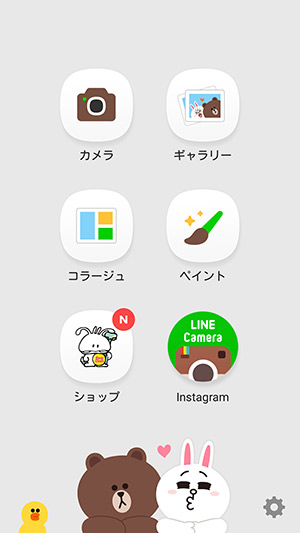
引用: https://webdesignerwork.jp/wp-content/uploads/2015/07/Screenshot_2016-02-24-21-48-21.jpg
LINE Cameraの基本的な使い方をご紹介します。このアプリで画像を編集するときは、「ギャラリー」を選びましょう。既に撮影してある画像を編集することができます。LINE Cameraで写真を撮ってから、編集するのも良いですね。それでは、LINE Cameraの機能の中で、特に使える機能を一部ご紹介します。
顔補正
顔補正では、自動で顔の修正加工を行うことができます。目・口・あごの位置を設定するだけなので簡単ですね。小顔に見せる加工や、目を大きく見せる加工、ニキビを消してくれる加工など様々な種類があります。
トリミング
トリミングでは、自分の好きなサイズに写真を切り取ることができます。また、回転や反転をすることも可能です。さらに、傾きを調整することもでき、自分の好きなように写真を傾けたり、水平に調整したりすることもできます。
動画もチェック!
動画でLINE cameraの使い方が紹介されています。こちらもぜひチェックしてみてください。
【カップル】CoolCam Videoで記念日の画像を作ろう

引用: https://dnarea4pd8g37.cloudfront.net/image/thumb/Purple71/v4/02/86/8b/02868bfd-d8b9-1d50-8c23-eb5493764907/source/576x768bb.jpg
CoolCam Videoの基本的な使い方をご紹介します。こちらのアプリは、フィルターを選択して動画を撮るだけなので、誰でも簡単に素敵な動画を作ることができます。ただし、既存の写真や動画を編集することはできないようなので、注意しましょう。
【カップル】Flipagramで記念日の画像を作ろう

Flipagramの基本的な使い方をご紹介します。こちらのアプリは、動画を作ることができるアプリです。作り方も簡単なので、ぜひ素敵な動画を作ってみてください。
①写真を選択する

引用: http://snswalker.com/wp-content/uploads/2016/06/flipagram5.jpg
撮影した写真で動画を作る場合は、画面の下中央にある+のマークをタップして、「全ての瞬間」を選択します。カメラロール内の写真が出てくるので、動画に使用したい写真を選択しましょう。選び終わったら、「次へ」をタップします。
②BGMを付ける

引用: http://snswalker.com/wp-content/uploads/2016/06/flipagram16.jpg
写真を選び終わったら、BGMを付けてみましょう。30秒までのBGMを動画に付けることができます。「音楽」をタップすると様々な曲のリストが出てくるので、お気に入りの曲を選択しましょう。曲が決まったら「30秒クリップを使う」をタップして、完成です。
まとめ

いかがだったでしょうか。今回は、カップルの記念日に使えるおすすめの画像アプリを5種類ご紹介しました。ご紹介した画像アプリは、どれも素敵な画像を残すことができそうですね。ぜひ、気になったアプリがあったら、カップルの記念日に使ってみてください。































